Win10如何取消开始菜单的固定磁贴
win8开始屏幕上桌面磁贴消失了
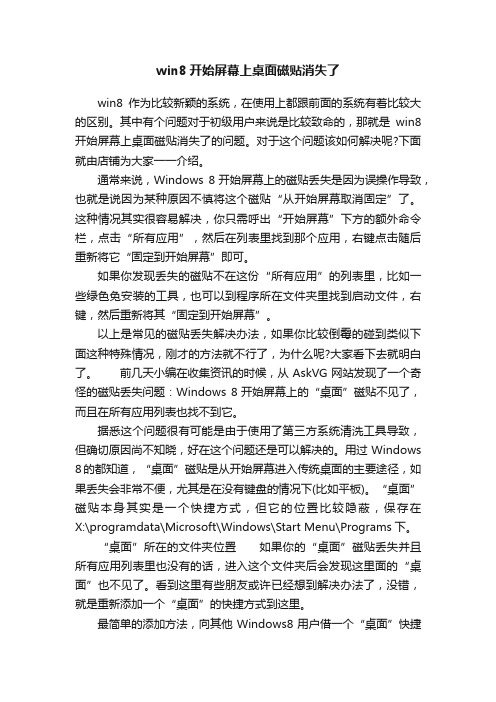
win8开始屏幕上桌面磁贴消失了win8作为比较新颖的系统,在使用上都跟前面的系统有着比较大的区别。
其中有个问题对于初级用户来说是比较致命的,那就是win8开始屏幕上桌面磁贴消失了的问题。
对于这个问题该如何解决呢?下面就由店铺为大家一一介绍。
通常来说,Windows 8开始屏幕上的磁贴丢失是因为误操作导致,也就是说因为某种原因不慎将这个磁贴“从开始屏幕取消固定”了。
这种情况其实很容易解决,你只需呼出“开始屏幕”下方的额外命令栏,点击“所有应用”,然后在列表里找到那个应用,右键点击随后重新将它“固定到开始屏幕”即可。
如果你发现丢失的磁贴不在这份“所有应用”的列表里,比如一些绿色免安装的工具,也可以到程序所在文件夹里找到启动文件,右键,然后重新将其“固定到开始屏幕”。
以上是常见的磁贴丢失解决办法,如果你比较倒霉的碰到类似下面这种特殊情况,刚才的方法就不行了,为什么呢?大家看下去就明白了。
前几天小编在收集资讯的时候,从AskVG网站发现了一个奇怪的磁贴丢失问题:Windows 8开始屏幕上的“桌面”磁贴不见了,而且在所有应用列表也找不到它。
据悉这个问题很有可能是由于使用了第三方系统清洗工具导致,但确切原因尚不知晓,好在这个问题还是可以解决的。
用过Windows 8的都知道,“桌面”磁贴是从开始屏幕进入传统桌面的主要途径,如果丢失会非常不便,尤其是在没有键盘的情况下(比如平板)。
“桌面”磁贴本身其实是一个快捷方式,但它的位置比较隐蔽,保存在X:\programdata\Microsoft\Windows\Start Menu\Programs下。
“桌面”所在的文件夹位置如果你的“桌面”磁贴丢失并且所有应用列表里也没有的话,进入这个文件夹后会发现这里面的“桌面”也不见了。
看到这里有些朋友或许已经想到解决办法了,没错,就是重新添加一个“桌面”的快捷方式到这里。
最简单的添加方法,向其他Windows8用户借一个“桌面”快捷方式粘贴进去,如果一时找不到认识的Windows 8用户,可以下载这个提取出来的Win8“桌面”快捷方式文件(这里要感谢AskVG网站提供该文件下载),解压后将其中的Desktop.lnk文件粘贴到上面提到的文件夹里。
win10系统怎样关闭开始菜单中的内容
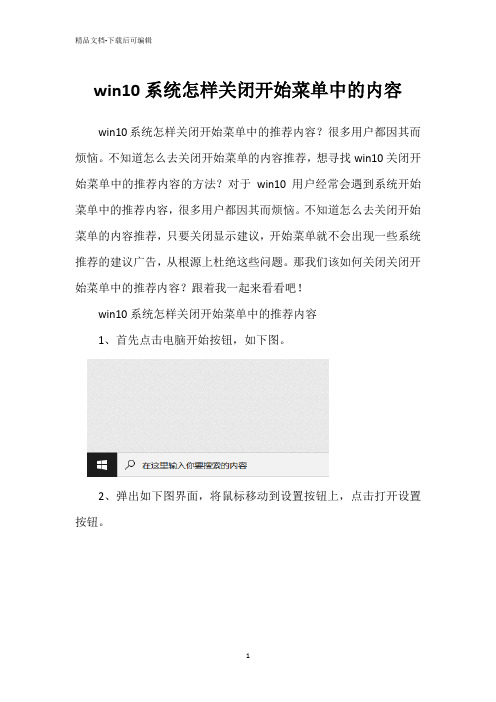
win10系统怎样关闭开始菜单中的内容
win10系统怎样关闭开始菜单中的推荐内容?很多用户都因其而烦恼。
不知道怎么去关闭开始菜单的内容推荐,想寻找win10关闭开始菜单中的推荐内容的方法?对于win10用户经常会遇到系统开始菜单中的推荐内容,很多用户都因其而烦恼。
不知道怎么去关闭开始菜单的内容推荐,只要关闭显示建议,开始菜单就不会出现一些系统推荐的建议广告,从根源上杜绝这些问题。
那我们该如何关闭关闭开始菜单中的推荐内容?跟着我一起来看看吧!
win10系统怎样关闭开始菜单中的推荐内容
1、首先点击电脑开始按钮,如下图。
2、弹出如下图界面,将鼠标移动到设置按钮上,点击打开设置按钮。
3、打开如下图界面,选择点击个性化按钮。
4、打开如下图界面,点击软件界面左侧开始按钮。
5、打开如下图界面,可以看到软件界面右侧出现开始按钮设置按钮。
6、在界面中找到偶尔在"开始'菜单中显示建议,点击下方的按钮,关闭选项,如下图。
到此,windows10 系统已经关闭开始菜单中的推荐内容。
怎么重置Win10开始菜单磁贴布局
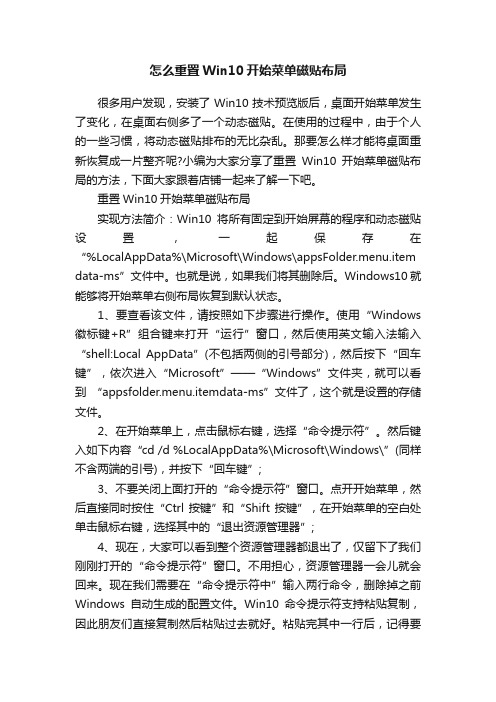
怎么重置Win10开始菜单磁贴布局很多用户发现,安装了Win10技术预览版后,桌面开始菜单发生了变化,在桌面右侧多了一个动态磁贴。
在使用的过程中,由于个人的一些习惯,将动态磁贴排布的无比杂乱。
那要怎么样才能将桌面重新恢复成一片整齐呢?小编为大家分享了重置Win10开始菜单磁贴布局的方法,下面大家跟着店铺一起来了解一下吧。
重置Win10开始菜单磁贴布局实现方法简介:Win10将所有固定到开始屏幕的程序和动态磁贴设置,一起保存在“%LocalAppData%\Microsoft\Windows\appsFolder.menu.item data-ms”文件中。
也就是说,如果我们将其删除后。
Windows10就能够将开始菜单右侧布局恢复到默认状态。
1、要查看该文件,请按照如下步骤进行操作。
使用“Windows 徽标键+R”组合键来打开“运行”窗口,然后使用英文输入法输入“shell:Local AppData”(不包括两侧的引号部分),然后按下“回车键”,依次进入“Microsoft”——“Windows”文件夹,就可以看到“appsfolder.menu.itemdata-ms”文件了,这个就是设置的存储文件。
2、在开始菜单上,点击鼠标右键,选择“命令提示符”。
然后键入如下内容“cd /d %LocalAppData%\Microsoft\Windows\”(同样不含两端的引号),并按下“回车键”;3、不要关闭上面打开的“命令提示符”窗口。
点开开始菜单,然后直接同时按住“Ctrl按键”和“Shift按键”,在开始菜单的空白处单击鼠标右键,选择其中的“退出资源管理器”;4、现在,大家可以看到整个资源管理器都退出了,仅留下了我们刚刚打开的“命令提示符”窗口。
不用担心,资源管理器一会儿就会回来。
现在我们需要在“命令提示符中”输入两行命令,删除掉之前Windows自动生成的配置文件。
Win10命令提示符支持粘贴复制,因此朋友们直接复制然后粘贴过去就好。
WIN10如何操作可以让个人隐私不再出现在开始菜单中
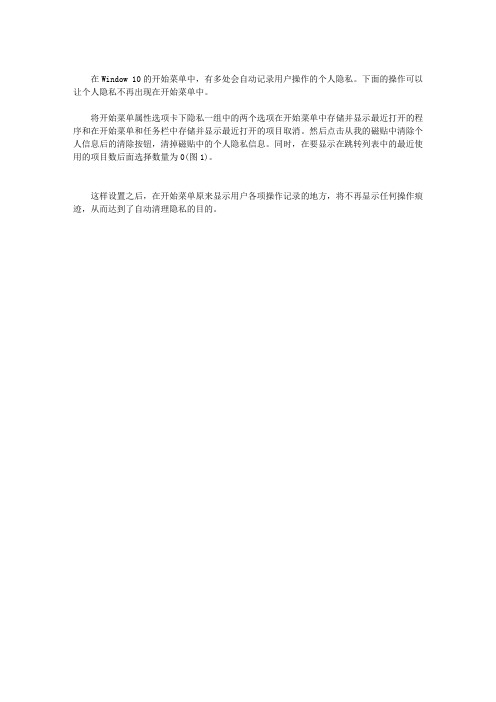
在Window 10的开始菜单中,有多处会自动记录用户操作的个人隐私。
下面的操作可以让个人隐私不再出现在开始菜单中。
将开始菜单属性选项卡下隐私一组中的两个选项在开始菜单中存储并显示最近打开的程序和在开始菜单和任务栏中存储并显示最近打开的项目取消。
然后点击从我的磁贴中清除个人信息后的清除按钮,清掉磁贴中的个人隐私信息。
同时,在要显示在跳转列表中的最近使用的项目数后面选择数量为0(图1)。
这样设置之后,在开始菜单原来显示用户各项操作记录的地方,将不再显示任何操作痕迹,从而达到了自动清理隐私的目的。
关闭电脑粘滞键的方法
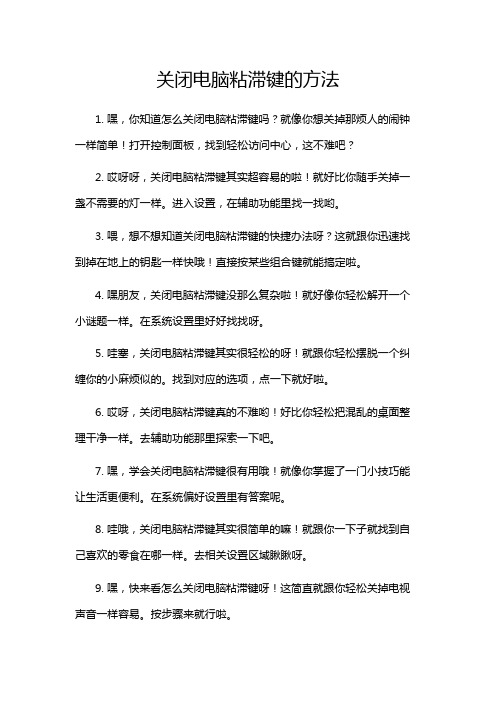
关闭电脑粘滞键的方法
1. 嘿,你知道怎么关闭电脑粘滞键吗?就像你想关掉那烦人的闹钟一样简单!打开控制面板,找到轻松访问中心,这不难吧?
2. 哎呀呀,关闭电脑粘滞键其实超容易的啦!就好比你随手关掉一盏不需要的灯一样。
进入设置,在辅助功能里找一找哟。
3. 喂,想不想知道关闭电脑粘滞键的快捷办法呀?这就跟你迅速找到掉在地上的钥匙一样快哦!直接按某些组合键就能搞定啦。
4. 嘿朋友,关闭电脑粘滞键没那么复杂啦!就好像你轻松解开一个小谜题一样。
在系统设置里好好找找呀。
5. 哇塞,关闭电脑粘滞键其实很轻松的呀!就跟你轻松摆脱一个纠缠你的小麻烦似的。
找到对应的选项,点一下就好啦。
6. 哎呀,关闭电脑粘滞键真的不难哟!好比你轻松把混乱的桌面整理干净一样。
去辅助功能那里探索一下吧。
7. 嘿,学会关闭电脑粘滞键很有用哦!就像你掌握了一门小技巧能让生活更便利。
在系统偏好设置里有答案呢。
8. 哇哦,关闭电脑粘滞键其实很简单的嘛!就跟你一下子就找到自己喜欢的零食在哪一样。
去相关设置区域瞅瞅呀。
9. 嘿,快来看怎么关闭电脑粘滞键呀!这简直就跟你轻松关掉电视声音一样容易。
按步骤来就行啦。
10. 哎呀呀,关闭电脑粘滞键真的超简单的啦!就像你轻松把一件小事做好一样。
赶紧去试试吧!
我的观点结论:关闭电脑粘滞键真的不难,只要按照这些方法去做,很容易就能搞定啦!。
WIN10系统自带的计算器使用方法

方法/步骤
首先单击桌面下方的开始菜单,或者按一下win键打开开始菜单的面板。
在开始面板里单击所有应用,展开所有的应用。
找到计算器并单击鼠标左键打开它。
在此处我们如果单击鼠标右键可以选择将计算器固定到开始菜单和任务栏,固定到开始菜单就是固定到磁贴面板上,任务栏就是桌面下方的开始菜单、网络、音量和其他软件所在的那一长长的栏。
另外我们不喜欢自带的计算器或者平时不需要计算,我们也可以在这里直接将计算器卸载了。
如图所示就是第一次打开的计算器的样子。
默认第一次打开的功能是标准,我们在这里可以做做简单的加减乘除的计算。
另外,根号的使用要先输入数字再点击根号,1/x即倒数的使用也要先输入数字再点击1/x倒数功能。
如果在使用倒数或者除法时,分母输入了0,我们计算器就会出现除数不能为零的提示,这时我们点击不了计算器上其他数字和加减乘除这些功能,我们只能关闭计算器重新打开或者单击左上方的三横切换到其他大功能再切换回来就能继续使用标准这个功能了。
单击计算器左上方的三横我们可以切换到其他大的功能,比如科学、程序员计算器,体积、长度、重量、温度、能量等12种转换器。
每个的转换器里都有好多种单位,我们通过下拉单位或者滚动我们的滑鼠可以选择我们需要的其他的单位。
我们还可以通过在计算器的边界鼠标变为水平调整或垂直调整时按住鼠标左键不动移动鼠标或者最大化等调整计算器在桌面上的大小,这样我们可以合理利用桌面的屏幕。
另外,我们可以通过历史记录查看我们计算过的数据;如果不需要了,我们可以清空所有的历史计算数据。
Win10系统如何改变开始屏幕磁贴颜色
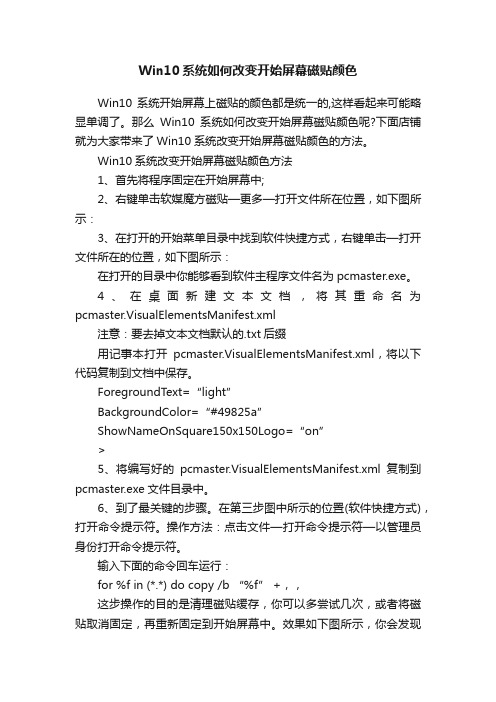
Win10系统如何改变开始屏幕磁贴颜色Win10系统开始屏幕上磁贴的颜色都是统一的,这样看起来可能略显单调了。
那么Win10系统如何改变开始屏幕磁贴颜色呢?下面店铺就为大家带来了Win10系统改变开始屏幕磁贴颜色的方法。
Win10系统改变开始屏幕磁贴颜色方法1、首先将程序固定在开始屏幕中;2、右键单击软媒魔方磁贴—更多—打开文件所在位置,如下图所示:3、在打开的开始菜单目录中找到软件快捷方式,右键单击—打开文件所在的位置,如下图所示:在打开的目录中你能够看到软件主程序文件名为pcmaster.exe。
4、在桌面新建文本文档,将其重命名为pcmaster.VisualElementsManifest.xml注意:要去掉文本文档默认的.txt后缀用记事本打开pcmaster.VisualElementsManifest.xml,将以下代码复制到文档中保存。
ForegroundText=“light”BackgroundColor=“#49825a”ShowNameOnSquare150x150Logo=“on”>5、将编写好的pcmaster.VisualElementsManifest.xml复制到pcmaster.exe文件目录中。
6、到了最关键的步骤。
在第三步图中所示的位置(软件快捷方式),打开命令提示符。
操作方法:点击文件—打开命令提示符—以管理员身份打开命令提示符。
输入下面的命令回车运行:for %f in (*.*) do copy /b “%f” +,,这步操作的目的是清理磁贴缓存,你可以多尝试几次,或者将磁贴取消固定,再重新固定到开始屏幕中。
效果如下图所示,你会发现磁贴背景颜色已经发生了变化。
到这里有必要对以上代码做一些解释了:ForegroundText表示磁贴标题的颜色,一共有两种:light代表白色,dark代表灰色;BackgroundColor代表背景颜色,这里使用的是RGB颜色值的16进制表示;ShowNameOnSquare150x150Logo代表是否显示磁贴名称;如果你还想修改磁贴图标,可以增加以下两个属性:Square150x150LogoSquare70x70Logo以上两个属性分别代表中等和小尺寸状态下的图标,属性值使用图标文件的相对路径。
关闭电脑粘滞键的方法

关闭电脑粘滞键的方法嘿,朋友们!你们有没有被电脑上那粘滞键搞得心烦意乱的时候呀?就好像你本来想轻快地跳着舞(操作电脑),结果它非要给你绑上几个沙袋(粘滞键捣乱),那感觉可太糟糕了。
今天呢,我就来给大家讲讲怎么把这个烦人的粘滞键给关掉。
你要是用Windows系统,这粘滞键啊,就像个调皮的小妖怪,时不时就冒出来捣乱。
你先找到电脑左下角的开始菜单,那可是电脑的大门入口呢。
点击进去之后,就像是走进了一个装满各种机关(设置选项)的迷宫。
在这个迷宫里,找到“设置”这个神秘的宝藏房间。
它就像一个装满魔法道具(各种功能设置)的宝箱。
进去之后呢,再找到“轻松使用”这个区域。
这个轻松使用啊,本来是想让我们轻松的,可粘滞键这个捣蛋鬼在这儿就有点格格不入啦。
在“轻松使用”里,你一眼就能看到“键盘”这个选项,它就像一群小伙伴里最显眼的那个。
点进去之后,你就会看到粘滞键在那儿耀武扬威呢。
这时候,就像抓住一个调皮孩子的小辫子一样,把粘滞键的开关关掉。
哇塞,瞬间就感觉像是把一个在你耳边嗡嗡叫的小苍蝇(粘滞键的干扰)给赶走了。
如果是苹果系统呢,也没那么复杂啦。
苹果系统就像是一个精致的小城堡,虽然结构有点独特。
你要去系统偏好设置这个大管家那儿。
系统偏好设置就像城堡里的总调度室,什么事儿都能在这儿管一管。
在这个总调度室里,找到“辅助功能”这个部门。
它就像是专门处理特殊情况的小团队。
点进去之后,再在众多选项里找到“键盘”这个小角落。
然后呢,就像揪出一个躲在角落里的小捣蛋鬼一样,把粘滞键相关的设置关掉。
这时候,你就会觉得电脑操作像在云端飞翔一样顺畅(超级夸张啦),再也没有那粘滞键给你使绊子了。
不管是Windows还是苹果系统,关掉粘滞键就像是给电脑来了一场大扫除,把那些不必要的小麻烦(粘滞键)统统清理掉。
以后我们操作电脑的时候,就可以像超级英雄一样行云流水地完成各种任务啦,再也不用担心这个小麻烦来捣乱咯。
怎么样,是不是很简单呢?大家赶紧去试试,让我们的电脑操作变得无比丝滑吧!。
- 1、下载文档前请自行甄别文档内容的完整性,平台不提供额外的编辑、内容补充、找答案等附加服务。
- 2、"仅部分预览"的文档,不可在线预览部分如存在完整性等问题,可反馈申请退款(可完整预览的文档不适用该条件!)。
- 3、如文档侵犯您的权益,请联系客服反馈,我们会尽快为您处理(人工客服工作时间:9:00-18:30)。
Win10如何取消开始菜单的固定磁贴
作者:xuee
Win10回归了开始菜单,不使用开始屏幕,让很多用户欢呼,但是开始菜单与Modern磁贴糅合在一起,一看就知道多了个磁贴,麻烦多多。
其实可以取消磁贴的。
如何取消呢?
有用户想要只显示Win10开始菜单左半部的传统样式,而去掉右侧的Modern应用列表,变成传统的Windows7开始菜单的样式。
那么今天就来分享一下如何把Win10开始菜单变身为Win7开始菜单样式?
其实你只需依次在每个Modern磁贴上点击右键,选择“Unpin from Start (从开始菜单取消固定)”。
如图:
这样就可以把所有的Modern磁贴都去掉。
现在你再看这个Win10开始菜单,是不是已经很像Win7开始菜单了。
如图:
这是用户的胜利。
从开始屏幕到开始菜单,再到取消固定磁贴,无不昭示了用户就是上帝,用户的需要才是正确的。
